図形を重ねて仕事をすることって多いと思いますが、図形が多すぎて埋もれてしまった時に困った事が起こります。
図が選択できなくなってしまうのです。

例えば、上の図でBが埋もれているのが分かりますか?
このBの図を左に持っていきたいのですが、皆さんはこんな時にどうされていますか?
一度、全てを背面にずらしますか?
それとも一度、上にあるものを外によけますか?
どっちにしろ、いずれの方法も相当時間がかかるはずです
何故なら、途中で違うものを選択してずらしてしまったりしてしまうからです
でも、次に紹介する方法なら、一発でBの図を選択できます
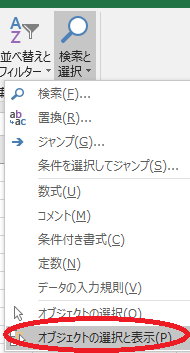
ホームタブから”検索と選択”を選びます
そして”オブジェクトの選択と表示”をクリックすると
シートにある図の一覧が表示されるのです
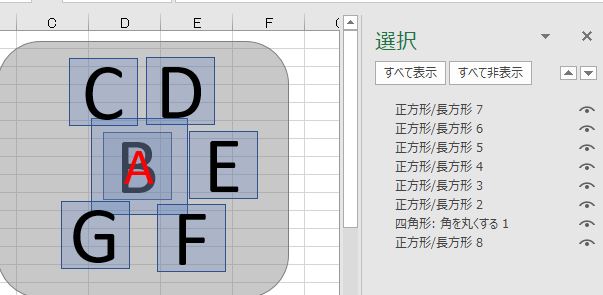
実はこれだけで選び放題なのです
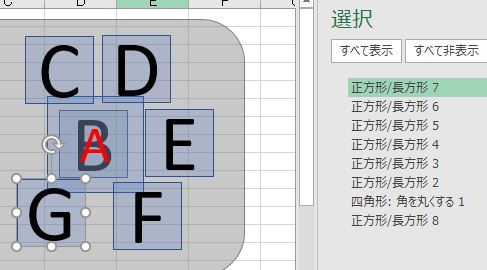
選択に表示されている”テキスト”を選択することは、図を選択する効果を持つのです
他にもこんな事ができます
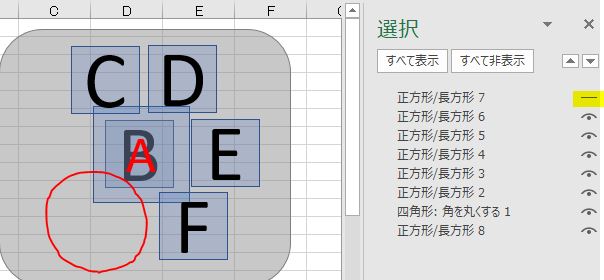
図を表示したり、非表示にしたりできます
そして、次が一番おすすめですが、Ctrlキーを押しながら複数の図を選択することで
図のグループ化も簡単に行えます
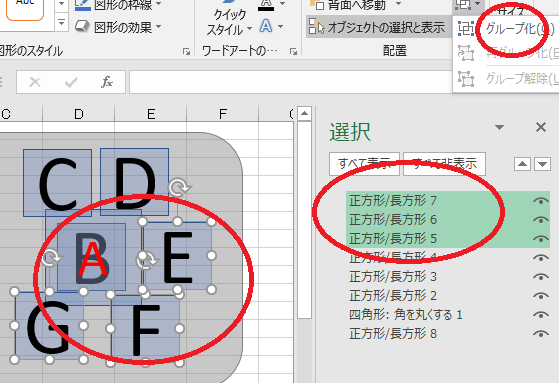
図を大量に重ねている時に1センチでも全てを下にずらしたい時など、もの凄い労力を使いますよね?そんな時にこの機能なら一発でそんな苦労を解消できます
そして、最後に、もっと丁寧に図形を扱いたい、という人は
図を挿入する毎に、図に名前をつけましょう!
これで選択作業がもっと楽になります
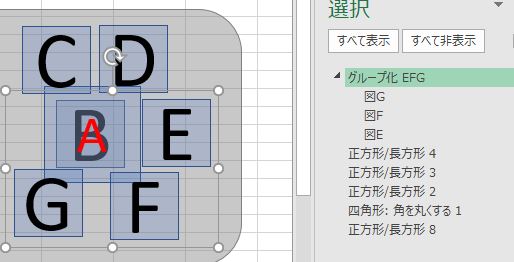
動画で”動き”を確認したい方は以下をご覧ください



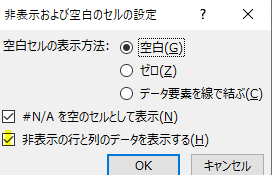
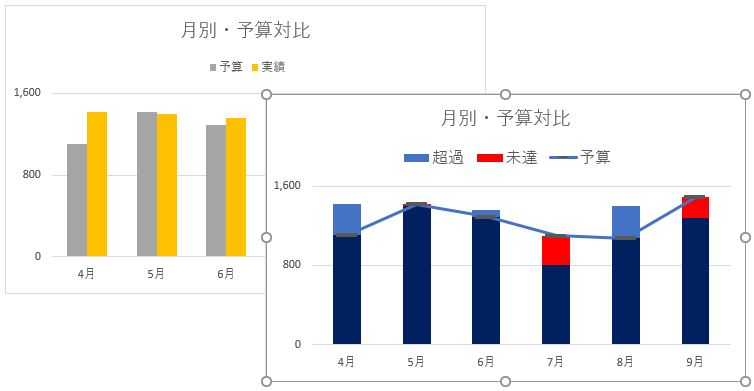

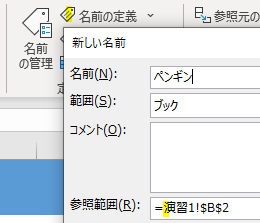
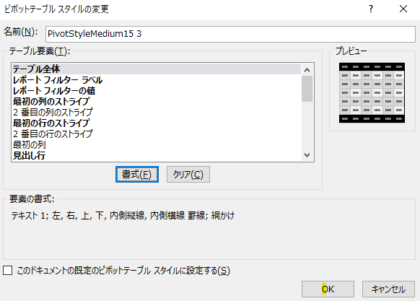
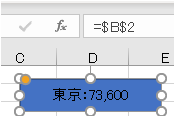
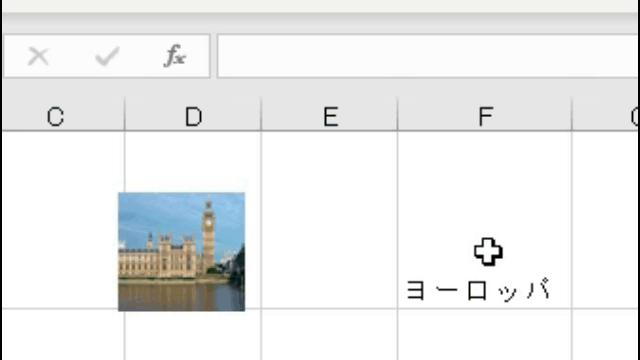



コメントを残す